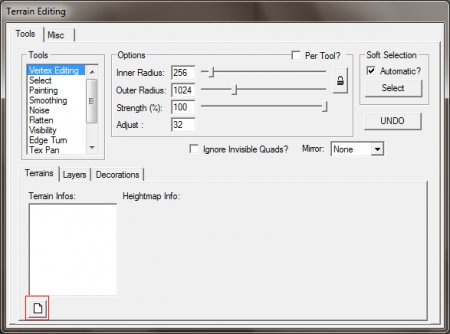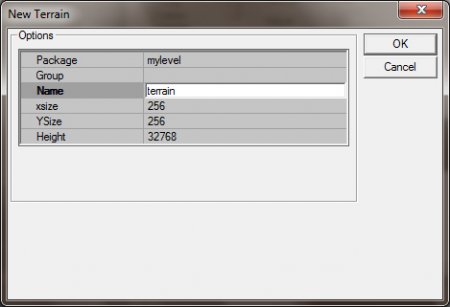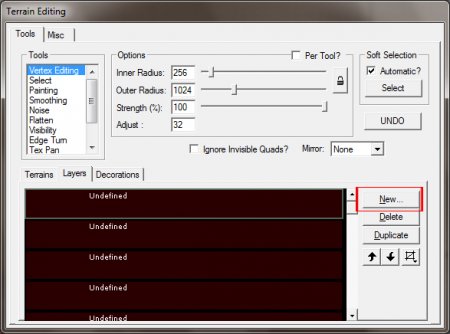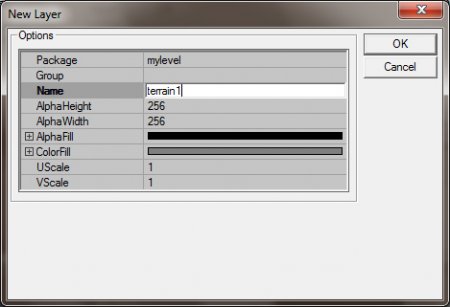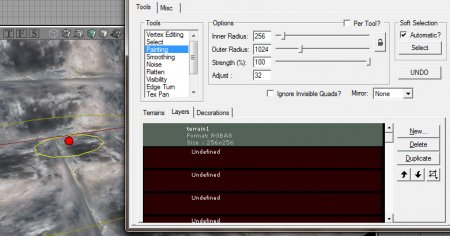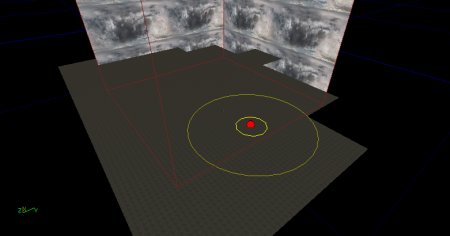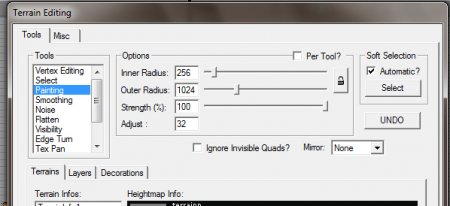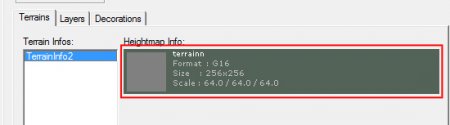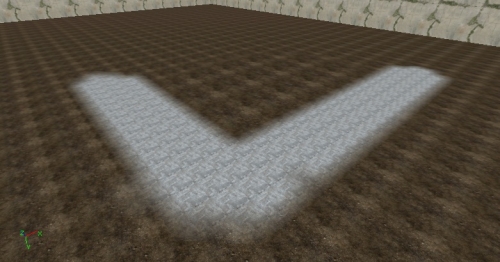Как создавать ландшафт в Редакторе карт KFEd
4-04-2013, 10:36 | Автор: ExEnSpooT
Категория: Редактор карт KFEd » Уроки по созданию карт
Как создать ландшафт в редакторе карт KFED (Killing Floor)
Создаём в радакторе карт куб Subtract с размерами 4000x4000x4000.
После каждого действия желательно нажимать на кнопку Build All.
Нажимаем кнопку Build All, внутри куба должно потемнеть. Перейдём в режим Textured (Alt + 6 нажимаем одновременно).
Создадим внутри куба Info. Заходим в вкладку Actor Class Browser, выбираем Info\Zone Info. Добавляем Zone Info внутрь куба. (Нажимаем правой кнопкой мыши по любой из сторон куба, после выбираем Add Zone Info Here).
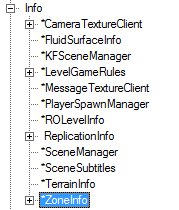
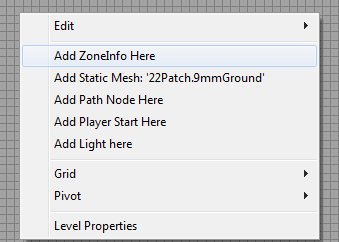
Заходим в свойства Zone Info (щёлкаем два раза по Zone Info). Переходим в Zone Info, где bTerrainZone ставим True. (Чтобы ландшафт было видно).
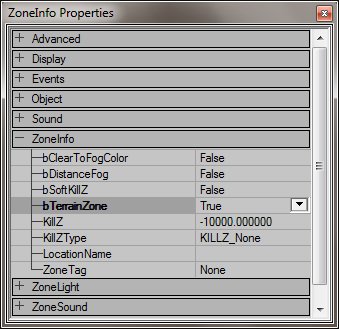
Закрываем окно.
Теперь переходим к фазе создания ландшафта. Нажимаем на кнопку Terrain Editing.

Появилось окно. Нажимаем на нижнюю левую кнопку. Тем самым добавляем
Terrain Info.
Вписываем значения, package - mylevel, name - tarrain.
Нажимем ОК.
Прежде чем создать этот слой, выберем текстуру которая будет на ландшафте. Заходим в вкладку Textured. Выбираем текстуру.
Переходим в вкладку Layers. Нажимем на самый верхний Undefined (Чтобы обвелось). Нажимаем кнопку New.
Нажимаем Ок.
Основное сделали, теперь нам нужно прикрепить к ландщафту текстуру.
Мы сейчас в вкладке Layers, выбираем верхний terrain (выделяем).
Нажимем кнопку Build All.
Нажимаем на Painting, И начинаем водить по поверхности ландшафта (Зажимаю кнопку CTRL и левой кнопкой мыши водим по поверхности).
После того, как наложили текстуру полностью поверх ланшафта. Переходим там же во вкладку Terrain.
Теперь настроим кисть. Inner и Outer - настройка радиуса кисти. Strenght (%) - настройка силы нажатия (Чем выше, тем быстрее будет создавать неровности и многое другое. Чем ниже, тем медленее).
Приступим к созданию ландшафта. Нажимаем на Terrain, чтобы приступить к редактированию ландшафта.
Выбираем Painting, чтобы создать холмы. Зажимаем CTRL и левой кнопкой мыши вводим по ландшафту. Тем самым у нас будет возрастать холм. Если нажать CTRL и зажать правую кнопку мыши, то у нас получится яма, то есть будет прогибаться ландшафт вниз.
Следующая кисть Smoothing - Эта кисть разглаживает ландшафт. Зажимая CTRL и левой кнопкой мыши редактируем (разглаживаем).
Noise - Создаём мелкие неровные участки.
Flatten - Кисть которая выравнивает участок (Сравнивает участок).
Visibility - Удаляет определённую часть ландшафта, тем самым можно создать отверстие, чтобы например создать туннель. (CTRL + Лев.кн.мыши зашивает отверстие, CTRL + Пр.кн.мыши создаёт отверстие).
Работа со слоями (Текстурами):
Прежде чем мы займёмся работать со слоями, нам нужно создать ланшафт, останавливаемся на моменте, где переходим в вкладку Layers.
Был недавно задан такой вопрос, Как изменить размер Текстуры (На больше или меньше).
Значит перешли мы во вкладку Layers, нажимаем кнопку New (Тем самым создаём новый слой). Появляется окно, в нём мы как раз таки и меняем размер накладываемой текстуры на поверхность ландшафта.
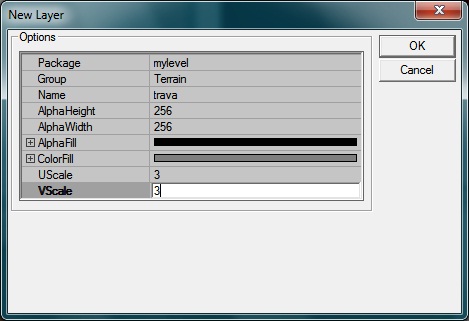
UScale, VScale - По стандарту эти значения равны 0, если выставить 1, 2, 3, 4 - то текстура будет по размерам увеличиваться (По ширине или высоте).
Нажимаем ОК.
С размерами решали вопрос, теперь расскажу как совмещать текстуры (Накладывать текстуру поверх другой)
Заходим в браузер с текстурами выбираем подходящую текстуру, например нам нужно текстура для тропинки. Выделяем.
Заходим во вкладку Layers, там выбираем второй прямоугольник Undefined (Нажимаем чтобы выделился), жмём на кнопку New, создаём слой, выставляем нужный для нас размер. Жмём ОК.
Теперь во вкладке Layers у нас должно быть создано 2 слоя, один это самый основной что-то вроде травы, второй это тропинка.
Выделяем слой с текстурой тропинки, выбираем инструмент Painting, переходим в окно с картой, наводим на ландшафт где у нас травка, зажимаем CTRL и мышкой выводим тропу как нам нужно. Кстати прозрачность текстуры со слоями тоже прокатывает, можно выбрать определённый процент Strength, тем самым текстура будет либо быстро накладываться, либо медленно. Пока на этом всё!
Если есть вопросы пишем либо в комменты либо создаём тему на форуме и обсуждаем.
Автор статьи - ExEnSpooT
При копировании статьи указываем автора статьи и URL сайта.
5746 просмотров
Информация
Посетители, находящиеся в группе Гость, не могут оставлять комментарии к данной публикации.
Посетители, находящиеся в группе Гость, не могут оставлять комментарии к данной публикации.